Omegle est un site de chat vidéo en ligne gratuit qui vous permet d'avoir une conversation avec des inconnus sans vous inscrire. Ce qui rend Omegle plus attrayant, c'est que vous pouvez rencontrer quelqu'un qui parle de quelque chose de cool ou partage des histoires intéressantes que vous voulez garder pour toujours. Pour le moment, vous avez besoin d'un enregistreur d'appels vidéo Omegle pour vous aider.
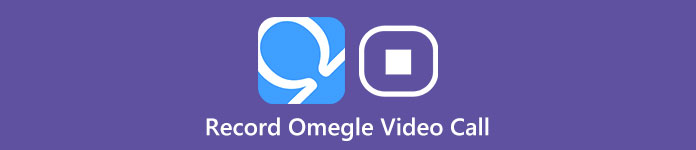
Cependant, Omegle n'a pas équipé le service pour enregistrer l'appel vidéo. Il est donc essentiel de trouver un enregistreur vidéo professionnel pour des enregistrements vidéo avec une grande égalité. Ce tutoriel vous montrera comment enregistrer des appels Omegle en fonction de vos appareils.
- Partie 1 : Enregistrer des appels vidéo Omegle sur votre Windows et votre Mac
- Partie 2 : Compléter l'enregistrement d'appels vidéo Omegle avec vos téléphones
- Partie 3 : FAQ sur l'enregistrement d'appels vidéo Omegle
Partie 1: Enregistrez des appels vidéo Omegle sur votre Windows et votre Mac
1. Enregistreurs en ligne gratuits pour les appels vidéo Omegle
Enregistreur d'écran gratuit Apeaksoft
Enregistreur d'écran gratuit Apeaksoft est un puissant outil de capture vidéo en ligne avec lequel vous pouvez facilement et rapidement enregistrer vos appels Omegle en quelques étapes simples. Avec lui en main, enregistrer de l'audio via le microphone et le son du système serait aussi simple qu'une promenade dans le parc. Vous pouvez également enregistrer des activités à l'écran sans aucun téléchargement et obtenir la partie conversation dans le temps et la zone souhaités et obtenir le fichier de sortie au format WMV ou MP4 comme prévu.
Suivez les étapes ci-dessous et enregistrez facilement vos appels vidéo Omegle.
Étape 1Reach Enregistreur d'écran gratuit Apeaksoft et préparez-vous à modifier les paramètres avant de commencer l'ouverture.
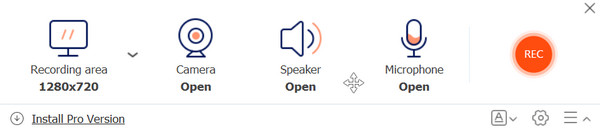
Étape 2Dans l'interface principale, vous pouvez sélectionner la zone d'enregistrement et modifier les paramètres vidéo et audio. Assurez-vous d'allumer le Appareil photo si vous enregistrez un appel vidéo. Et n'hésitez pas à choisir la source audio que ce soit par Speaker, Microphone ou les deux.
Ensuite, passez à Omegle et cliquez sur le REC bouton pour démarrer l'enregistrement de l'appel.
Étape 3Après avoir obtenu la pièce souhaitée, cliquez sur le Fin bouton. Et vous pouvez afficher l'historique des enregistrements dans la liste suivante.
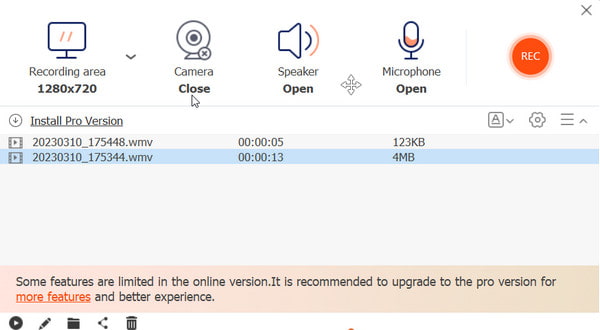
VEED. OI
Vous pouvez également atteindre VEED.IO avec son option d'enregistrement vidéo en ligne pour enregistrer votre chat vidéo Omegle rapidement et en toute sécurité.
Étape 1Ouvert VEED.IO et choisissez Enregistrement option. Choisissez ensuite la fenêtre Écran pour enregistrer. Assurez-vous d'activer VEED pour accéder à l'écran Omegle avec les instructions à l'écran.
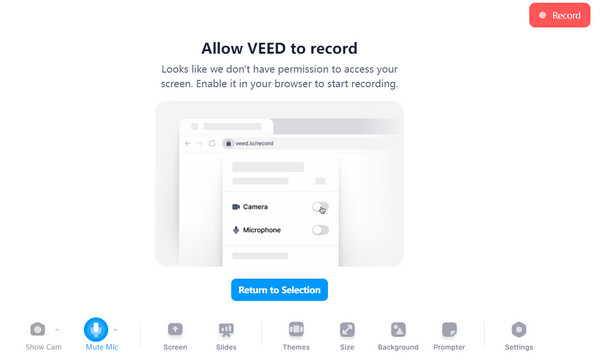
Étape 2Personnalisez les paramètres avant de commencer à enregistrer le chat vidéo Omegle. N'oubliez pas de réactiver le microphone et d'afficher la caméra si vous souhaitez également être enregistré dans le chat vidéo. Choisissez la fenêtre de discussion Omegle via Capture d'écran option. Puis clique Enregistrement commencer.
Étape 3Appuyez sur Arrêter bouton pour terminer l'enregistrement. Et vous pouvez prévisualiser l'effet vidéo dans la fenêtre suivante.
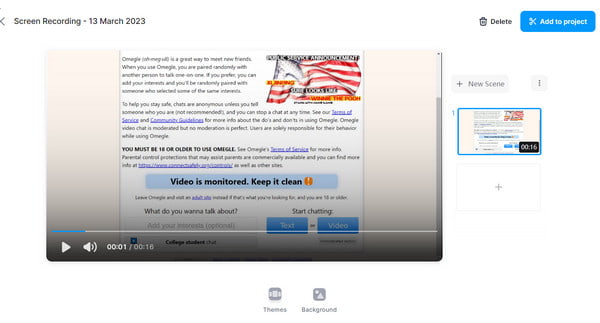
Screencast-O-Matic
Sceencast-O-Matic est l’un des enregistreurs en ligne gratuits les plus populaires pour enregistrer un appel vidéo Omegle. Plus de vidéos 35000 sont enregistrées par Screencast-O-Matic tous les jours pour capture webinaire, réunion en ligne, didacticiel vidéo, jeu, etc. Suivez les étapes suivantes pour utiliser Screencast-O-Matic afin d’enregistrer facilement un appel vidéo Omegle.
Étape 1Allez sur le site officiel, puis appuyez sur le bouton "Démarrer l'enregistrement" en haut à droite. Vous n'avez pas besoin de télécharger de programme, et cela peut être un avantage important pour vous de choisir cette méthode.

Étape 2Choisissez la zone d'enregistrement. Vous pouvez faire glisser et déplacer les points pour ajuster la taille de la zone d'enregistrement. Ensuite, vérifiez le son du système au bon volume. Ouvrez votre navigateur pour démarrer un nouveau chat vidéo Omegle. Lorsque la conversation commence dans Omegle, cliquez sur le bouton rouge pour commencer l'enregistrement.
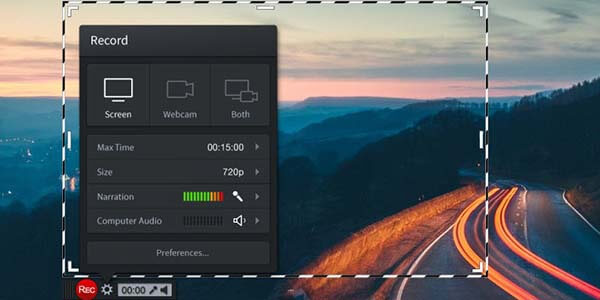
Étape 3Une fois que tout est fait, cliquez sur "Stop" sur la boîte d'enregistrement pour obtenir la vidéo Omegle pour le chat. Prévisualisez les fichiers avant de télécharger l'enregistrement de l'appel vidéo Omegle sur votre ordinateur.
2. Un puissant enregistreur de bureau pour Windows et Mac
Apeaksoft Screen Recorder
Pour vous épargner des problèmes de compatibilité et de fonctionnement de l'enregistrement vidéo sur vos PC, nous vous recommandons fortement d'essayer Apeaksoft Screen Recorder. C'est l'outil le meilleur et le plus professionnel pour enregistrer des appels vidéo Omegle.
De plus, pendant que vous enregistrez un appel vidéo Omegle, cela enregistreur d'écran pour Mac & Windows vous permet également de prendre une capture d'écran en même temps. Il dispose de plusieurs fonctionnalités d'édition pour vous permettre d'annoter votre capture d'écran avec des surlignages, une zone de texte, une flèche, etc.

4,000,000+ Téléchargements
Enregistrez toute vidéo / audio et capture d'écran sur votre ordinateur.
Définissez la zone d’enregistrement en plein écran ou en taille d’écran personnalisée.
Prévisualisez l'enregistrement vidéo et enregistrez-le au format WMV, MOV ou MP4, etc.
capturer des vidéos en ligne, enregistrer le gameplay de LOL, obtenez des vidéos de votre webcam et créez des didacticiels vidéo, etc.
Vous trouverez ci-dessous un didacticiel expliquant comment enregistrer un appel vidéo Omegle via Apeaksoft Screen Recorder.
Étape 1Téléchargez et installez la dernière version d'Apeaksoft Screen Recorder à partir du site officiel. Après cela, lancez le programme sur votre ordinateur avant de démarrer l'appel vidéo dans Omegle.
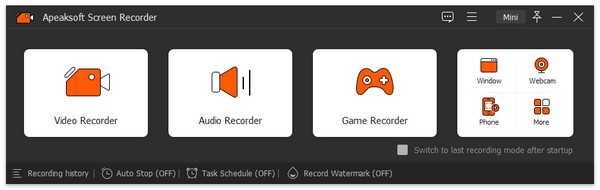
Étape 2Choisissez le Enregistreur vidéo possibilité de régler les paramètres d'enregistrement vidéo. Vous pouvez personnaliser la zone d'enregistrement avec Plein écran or Région personnalisée. Pour enregistrer le chat vidéo sur Omegle, assurez-vous d'avoir activé le Sound System pour les autres orateurs et Microphone et Webcam si vous êtes également impliqué dans la conversation.
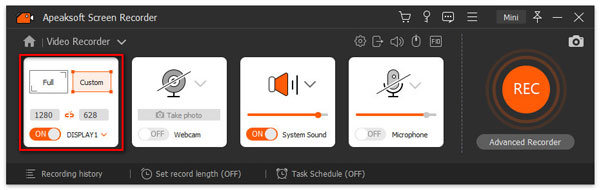
Étape 3Cliquez REC bouton pour enregistrer votre conversation Omegle. Pendant le processus, vous êtes invités à ouvrir le Boîte à outils et modifiez les paramètres de bordure et de forme, de textes, d'images et plus encore à votre guise. Cliquez ensuite sur le Fin touche et Exportations vos œuvres après les avoir prévisualisées dans la fenêtre suivante.
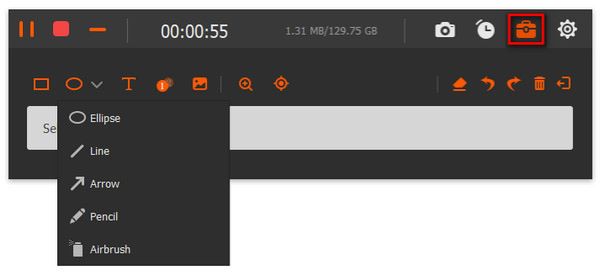
Étape 4Après cela, vous pouvez afficher les enregistrements vidéo sur la liste d'historique et des outils d'édition sont fournis sur la barre latérale pour une utilisation si vous le souhaitez.
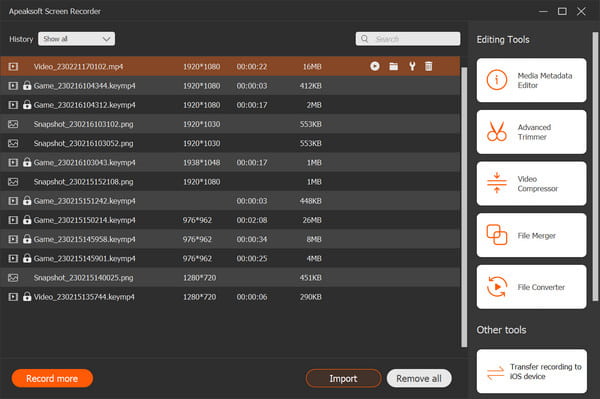
Partie 2: Enregistrement complet des appels vidéo Omegle avec vos téléphones
1. Enregistrer des vidéos Omegle pour Android
Enregistreur d'écran intégré
Sans aucun doute, vous pouvez utiliser l'enregistreur d'écran intégré sur votre téléphone Android comme moyen le plus simple et le plus rapide d'enregistrer vos vidéos Omegle. Suivez simplement les étapes ci-dessous pour commencer à enregistrer votre chat vidéo.
Étape 1Faites glisser votre doigt depuis le haut et dépliez la liste des réglages rapides. Ici vous pouvez trouver le Enregistrement d'écran section (ou cliquez sur le éditer bouton pour ouvrir) et entrez-le.
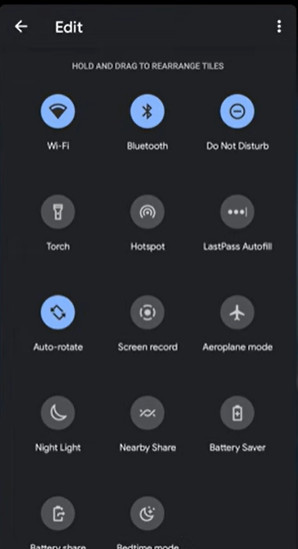
Étape 2Parcourez les paramètres en fonction de vos besoins. Choisir Audio de l'appareil, Microphone ou les deux pour l'enregistrement vidéo Omegle. Assurez-vous de vous assurer qu'il affiche les tapotements et les touchers pour plus de commodité. Puis clique Commencer bouton pour commencer.
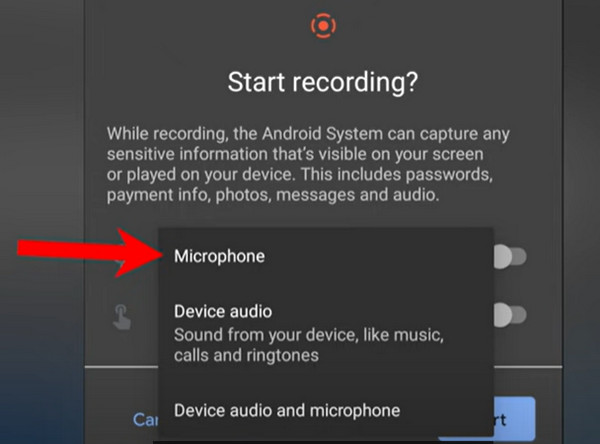
Étape 3Lorsque tout est défini, vous pouvez balayer du haut vers le bas et appuyer sur pour arrêter le processus d'enregistrement.

Enregistreur d'écran EZ
EZ Screen Recorder est un outil efficace pour les utilisateurs d'Android pour capturer n'importe quelle vidéo avec une interface claire à suivre.
Étape 1Téléchargez EZ Screen Recorder sur vos appareils Android. Clique le Appareil photo bouton pour ouvrir cette application.
Étape 2Dans les options suivantes, vous êtes autorisé à enregistrer votre écran via le REC bouton. Et vous pouvez modifier les paramètres audio et vidéo via le Boîte à outils bouton si vous le souhaitez.
Étape 3Après avoir enregistré le chat vidéo Omegle sur votre téléphone, balayez du haut vers le bas et appuyez sur la colonne fonctionnelle pour arrêter l'enregistrement.
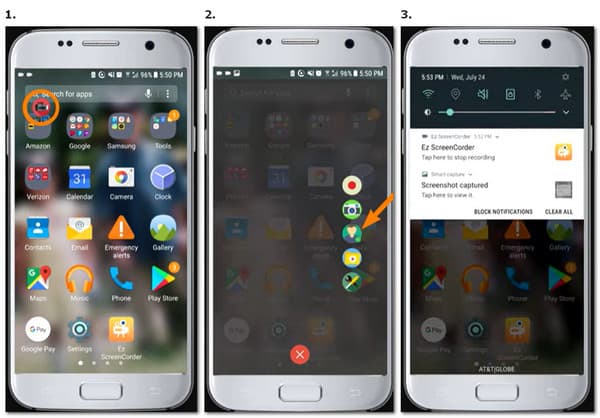
2. Capturez les appels Omegle sur les appareils iOS
Enregistrement d'écran sans aucun téléchargement
Grâce au contrôle de la maison sur votre iPhone, vous pouvez également capturer des appels Omegle sans téléchargement.
Étape 1Cliquez Paramètres bouton et entrez le Control Center. Trouver Enregistrement d'écran option sur les commandes disponibles. Tapez sur le plus bouton et ajoutez-le aux contrôles inclus.
Étape 2Après cela, vous pouvez atteindre Acceuil après avoir glissé vers le bas depuis le coin supérieur de l'écran. Clique le enregistrement et tournez-vous vers le chat Omegle pour l'enregistrement.
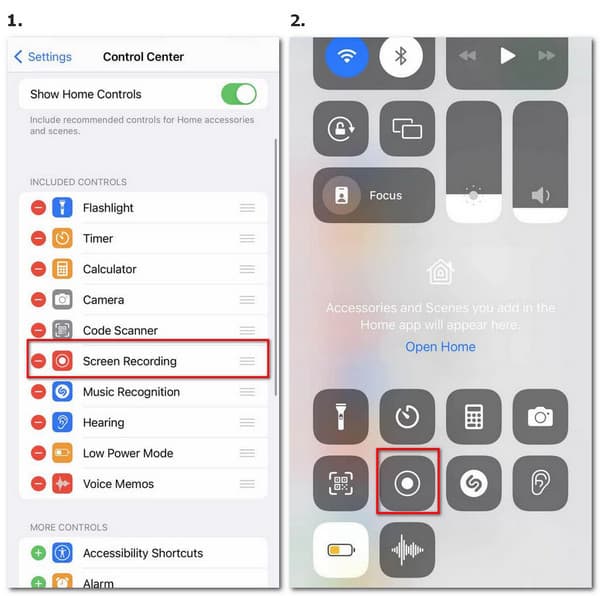
Étape 3Lorsque vous souhaitez terminer l'enregistrement, cliquez sur le bouton rouge sur l'écran ci-dessus et appuyez sur Arrêter pour en finir. Ensuite, vous pouvez trouver votre vidéo enregistrée dans Photos.
Enregistrez-le!
Vous pouvez facilement enregistrer des appels vidéo Omegle sur votre iPhone/iPad/iPod après avoir téléchargé Record it! Application et suivez les étapes ci-dessous pour compléter la cible.
Étape 1Téléchargez cette application sur votre iPhone. Après l'installation, ouvrez-le et commencez à enregistrer en activant le Enregistrez-le ! Capture diffusion à l'écran. Si vous ne voulez pas être dérangé par les notifications, cochez "Ne pas déranger", possibilité de l'empêcher.
Étape 2Passez au chat Omegle et capturez la conversation que vous voulez. Après cela, cliquez sur la barre flottante rouge sur l'écran ci-dessus et choisissez Arrêter l'enregistrement bouton pour terminer.

Partie 3. FAQ sur l'enregistrement d'appels vidéo Omegle
Omegle utilise-t-il une caméra pendant la conversation ?
La version actuelle d'Omegle est disponible pour le chat textuel et vidéo avec d'autres personnes. Vous pouvez choisir d'allumer/éteindre les caméras pour communiquer comme vous le souhaitez lors de chaque conversation.
Comment puis-je enregistrer des appels vidéo Omegle sans que les autres ne le remarquent ?
Vous pouvez adopter des outils tiers comme Apeaksoft Screen Recorder pour enregistrer des appels vidéo Omegle sans aucune alerte du processus d'enregistrement. Assurez-vous simplement qu'il est acceptable et légal avant d'enregistrer.
Existe-t-il une application vidéo Omegle à utiliser ?
Pas encore. Il n'y a pas de version officielle de cette application de chat vidéo. Vous devez utiliser le navigateur Web pour accéder à Omegle et démarrer votre conversation avec les autres.
Que dois-je faire pour enregistrer avec succès les appels vidéo Omegle ?
Pour obtenir une vidéo de haute qualité, vous devez d'abord vous assurer que le logiciel peut fonctionner normalement sur votre PC. Pensez ensuite à fermer certaines applications dont vous n'avez pas besoin et à éteindre la source audio s'il y a beaucoup de bruit. De plus, vous feriez mieux de choisir un bon endroit avec une lumière complète et d'informer les haut-parleurs à l'avance pour un enregistrement fluide de vos vidéos Omegle.
Conclusion
Sur la base de l'introduction ci-dessus, vous pouvez obtenir différentes méthodes disponibles pour Enregistrement d'appel vidéo Omegle. Si vous voulez une utilisation facile avec des fonctionnalités riches, Apeaksoft Screen Recorder sera le meilleur choix pour Windows et Mac. Sceencast-O-Matic en ligne et plus encore peuvent également être vos choix. Si vous avez une idée des programmes alternatifs pour enregistrer des appels vidéo Omegle, vous êtes invités à partager vos idées dans les commentaires avec nous.




